- Web Templates
- E-commerce Templates
- CMS und Blog Templates
- Facebook Templates
- Website-Builder
OpenCart 2.x. Wie man das Modul “TM Cookie Policy” einstellt und mit ihm arbeitet
Mai 17, 2016
Von diesem Tutorial erfahren Sie, wie man das Modul “TM Cookie Policy” in OpenCart 2.x einstellt und mit ihm arbeitet.
OpenCart 2.x. Wie man das Modul “TM Cookie Policy” einstellt und mit ihm arbeitetLoggen Sie sich ins OpenCart Control Panel ein.
Finden Sie den Tab Erweiterungen -> Module (Extensions -> Modules):
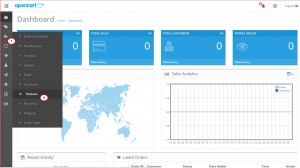
Wählen Sie TemplateMonster Cookie Policy und drücken Sie auf den Button Installieren (Install):
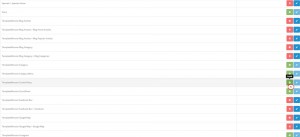
Danach finden Sie dieses Modul noch einmal und drücken Sie auf den Button Bearbeiten (Edit):
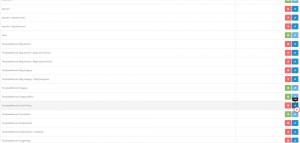
Geben Sie den Modulnamen (Module Name), Nachricht (Message) ein und aktivieren Sie das Modul:
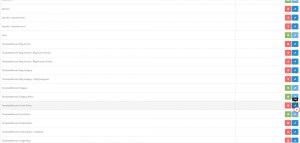
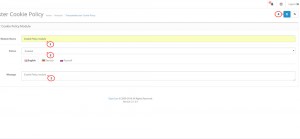
Danach finden Sie den Tab Layout (Layout), um das Modul zur Seite hinzuzufügen:
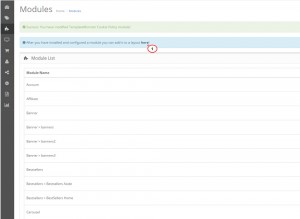
Finden Sie den Namen des Layouts und drücken Sie auf den Button Bearbeiten (Edit).
Danach drücken Sie auf den Button Modul hinzufügen (Add module) und wählen Sie das Modul «Cookie Policy»:
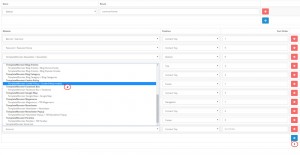
Speichern Sie die Änderungen und aktualisieren Sie Ihre Website.
Dieses Tutorial ist jetzt zu Ende. Sie können jetzt selbst das Modul “TM Cookie Policy” in OpenCart 2.x einstellen und mit ihm arbeiten.
Sie können auch das ausführliche Video-Tutorial nutzen:
OpenCart 2.x. Wie man das Modul “TM Cookie Policy” einstellt und mit ihm arbeitet













